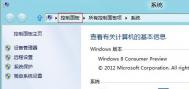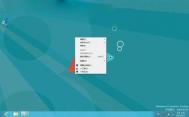Windows8中如何在桌面上显示“计算机”图标
1、登陆 Windows 8 Metro 界面,单击左下角桌面图标,如下图:

2、如果用户第一次部署完 Windows 8 系统,进入桌面无计算机图标,如下图:

3、在桌面空白处点击右键,选择个性化,如下图:

4、进入个性化窗口,选择左上角:更改桌面图标,如下图:

5、进入更改桌面图标窗口,勾选桌面图标下的计算机复选框(如果需要在桌面上显示控制面板、网络等图标,勾选相应复选框),如下图:

6、选择计算机图标,点击右下角的应用(A),设置生效,桌面上显示计算机图标,如下图:

7、如果需要在桌面上取消相关图标显示,去掉桌面图标相关选项的复选框即可。
在Windows8中如何自动播放桌面背景
1、登陆 Windows 8 Metro 界面,单击左下角桌面图标,如下图:

2、进入桌面后,空白处点击右键个性化,如下图:
(本文来源于图老师网站,更多请访问http://m.tulaoshi.com/windowsxitong/)
3、进入个性化,单击左下角:桌面背景,如下图:

4、当桌面背景只有一张图片的情况下,无法实现自动播放(图片至少2张),左下角:更改图片时间间隔 默(m.tulaoshi.com)认为灰色,如下图:

5、选择桌面图片至少2张,此时可以设置:更改图片时间间隔(即桌面背景图片切换的时间间隔),如果勾选无序播放选项,则所选择的桌面背景图片根据时间间隔随机更换,不勾选无序播放则按所选图片顺序播放桌面背景,保存修改后生效,如下图:

6、保存修改后完成自动播放桌面背景设置,设置生效后,桌面空白单击右键多出:下一个桌面背景选项,如下图:

7、也可以通过浏览(B)选择自己喜欢的图片文件夹作为自动播放背景图片,如下图:

8、浏览文件夹确定后,选择需要作为桌面背景的图片,设置好播放时间间TuLaoShi.com隔,如下图:

9、图片存储位置变为图片文件夹名,设置好更改图片时间间隔,保存修改,完成自动播放桌面背景功能设置,设置生效后,桌面空白单击右键多出:下一个桌面背景选项,如下图:

Windows8统下设置桌面背景的幻灯片不切换如何处理
1、打开控制面板,在搜索栏里输入电源选项;

2、在当前使用的电源计划右边,单击更改计划设置链接;

3、单击更改高级电源设置;

4、单击更改当前不可用的设置;

5、展开桌面背景设置-放映幻灯片。
A、对于台式机,将设置配置为可用状态。
B、对于笔记本,可以根据需要将使用电池和接通电源都配置成可用状态。
配置完成后,点击应用确定即可。

备注:
(本文来源于图老师网站,更多请访问http://m.tulaoshi.com/windowsxitong/)如果之前已经设置开启此功能且现在不可用,可以查看电源选项中是否正常。